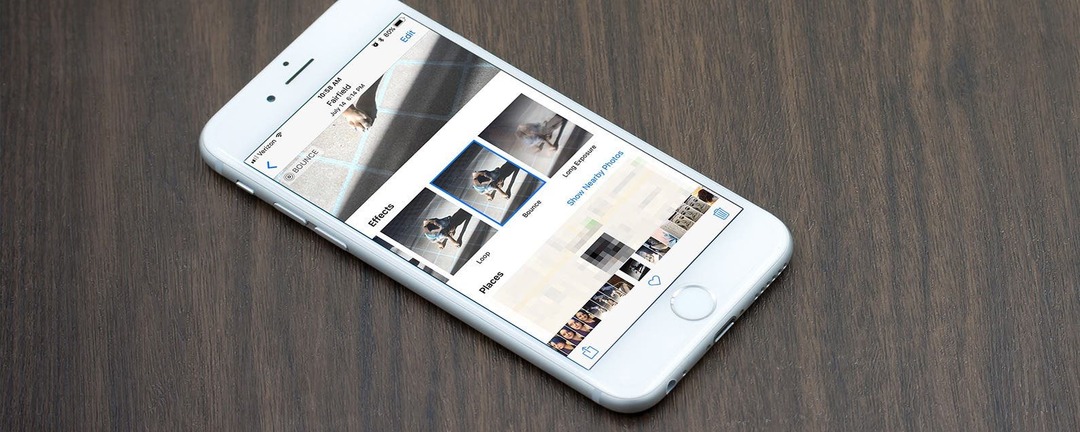
Je kunt een GIF of video maken van een Live foto rechtstreeks van de Apple Foto's-app op je iPhone of iPad. Vóór iOS 11 kon je Live Photos niet rechtstreeks vanuit de Foto's-app in GIF's of video's maken. Nu zijn er drie video- en GIF-opties op de iPhone: Loop, Bounce en Long Exposure. Je kunt ook een app van derden gebruiken om van je Live Photo een video of GIF te maken. Laten we leren hoe we een GIF kunnen maken met de Apple Photos-app of de Lively-app.
Hoe maak je een GIF of video van een live foto op je iPhone
We hebben je al verteld hoe je het moet maken Live foto wallpaper of GIF-achtergrond voor je iPhone; nu gaan we bespreken hoe je Live Photos in een video of GIF kunt veranderen met Lively of de Photos-app. Voor meer tips over het gebruik van je iPhone en andere Apple-apparaten, bekijk onze gratis Tip van de dag.
Een live foto omzetten in een video of GIF op een iPhone (met de Levendige app)
Als je je hebt afgevraagd hoe je een GIF of video kunt maken van een Live Photo, daar is een app voor! Laten we beginnen met het gebruik van de Lively-app om een Live Photo naar video- of GIF-indeling te converteren. Het gebruik van een app is ook bijzonder handig als je je Live Photo op Instagram wilt delen; omdat, om dit te doen, het in een video moet worden omgezet.
- Open de App Winkel op je iPhone en download de gratis app, levendig.
- Open de app en tik op (ik heb geprobeerd foto's te selecteren, maar de app hapert).
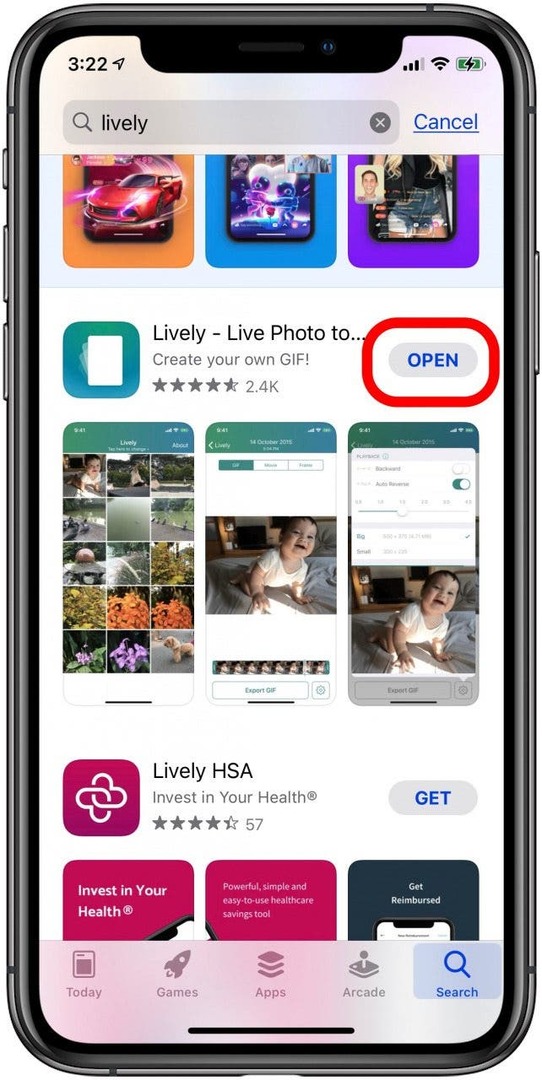
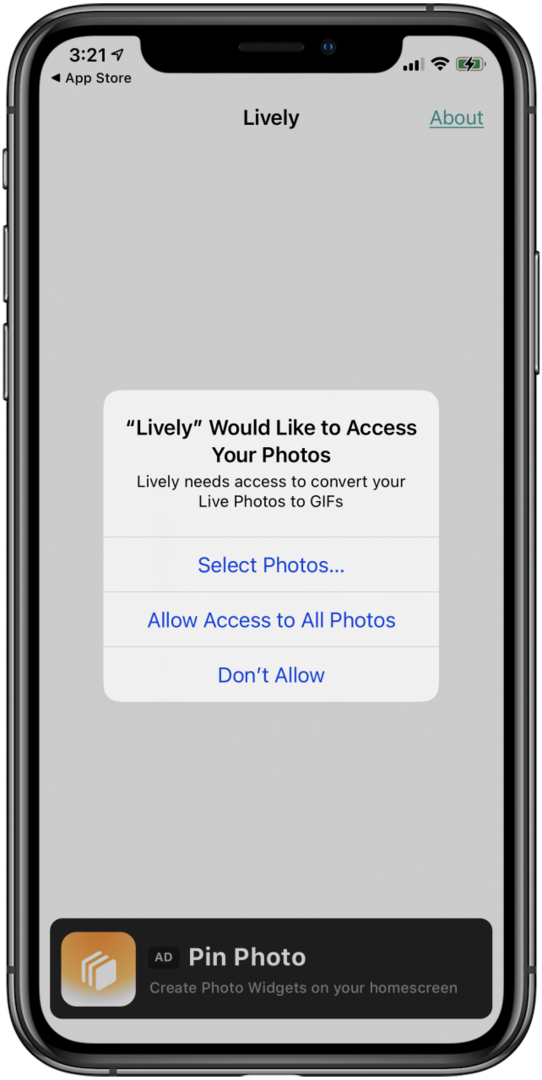
- Tik op de Live foto je wilt veranderen in een GIF of video.
- Op de top, GIF zal worden gemarkeerd. Dit laat zien hoe de Live Photo eruitziet als een GIF. Tik op. om de GIF op te slaan GIF exporteren onderaan, dan Opslaan.
- Om de Live Photo in plaats daarvan in een video te veranderen, tik je op Film dichtbij de top. Tik op om de video op te slaan Film exporteren, dan Opslaan.
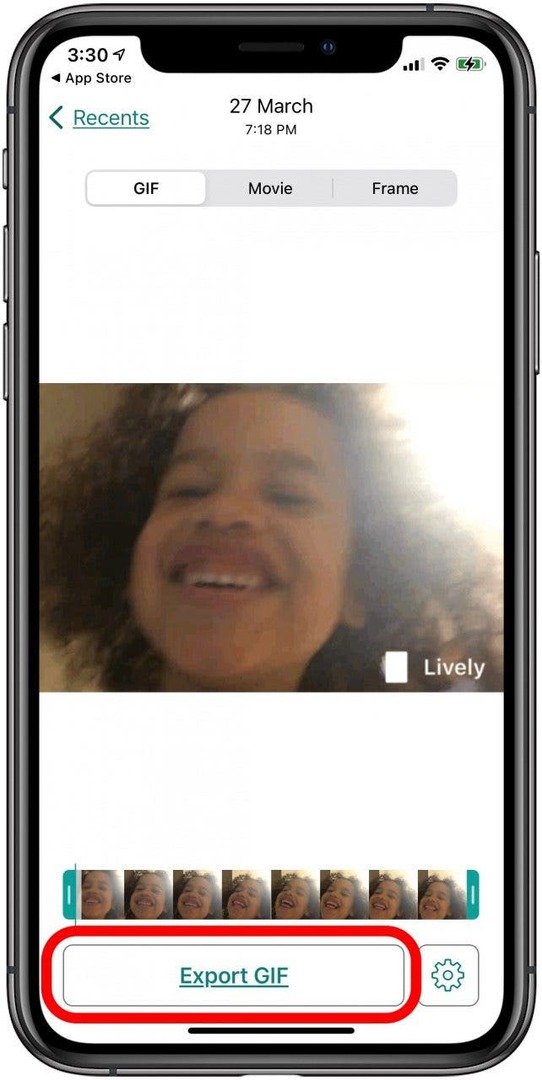
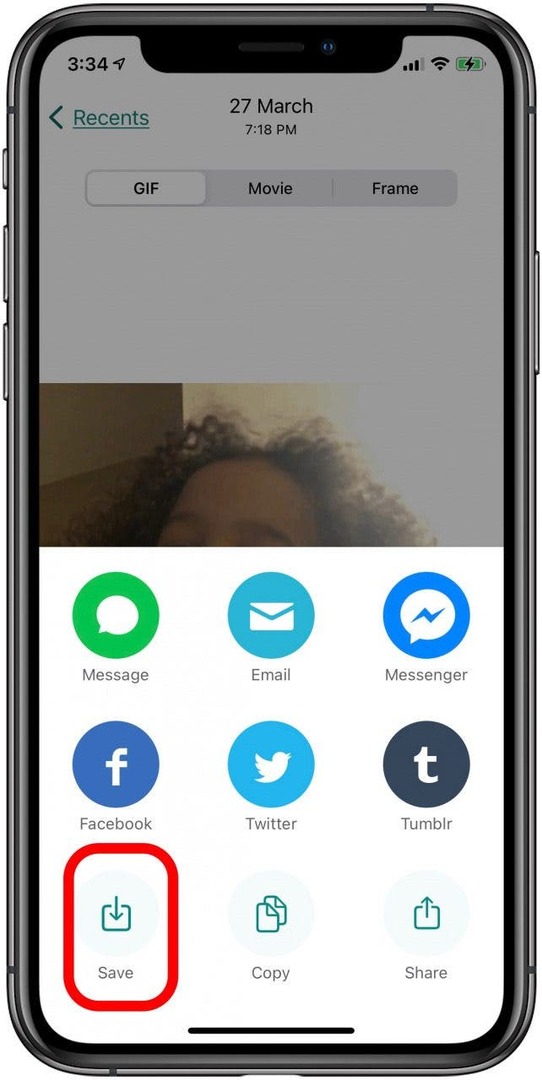
Dit is ook een tip voor het delen van Live Photos op Instagram. Instagram biedt momenteel geen ondersteuning voor het delen van Live Photos, wat betekent dat de eenvoudigste manier om een Live Photo op Instagram te delen, is om er een video van te maken. Het is ook goed om te weten dat een Live Photo Lively die wordt geconverteerd naar video of GIF een watermerk zal bevatten, dat kan worden verwijderd voor een eenmalige aankoop van $ 2,99.
Verwant: Hoe u een GIF op uw iPhone kunt downloaden en opslaan
Een GIF maken met een Live Photo op een iPhone of iPad (iOS 11 of hoger in de Foto's-app)
Als u geen app wilt downloaden of een vergoeding wilt betalen om van een Live Photo een video of GIF te maken, heeft Apple het voor u.
- Open de Foto's-app.
- Vind de Live foto je wilt een video of GIF worden, tik erop en veeg omhoog vanaf het midden van de foto om deze te onthullen Effecten.
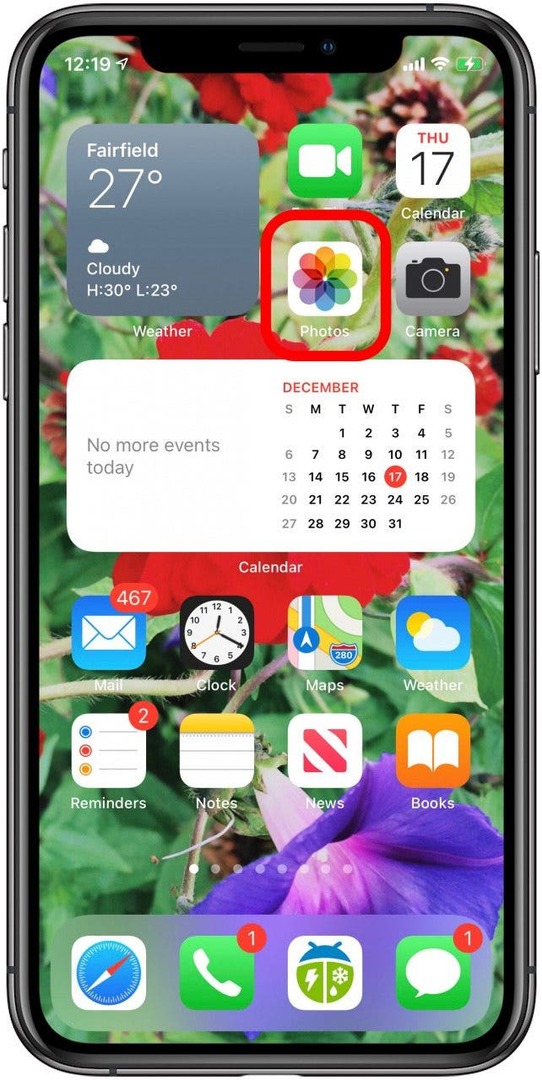
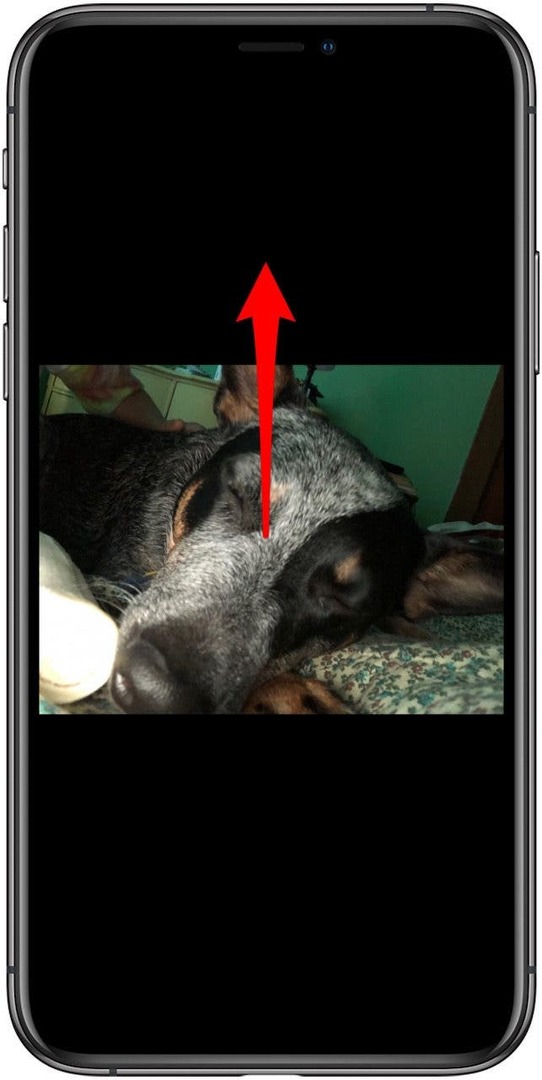
- Je ziet de originele Live Photo en dan Lus, Stuiteren,en Lange blootstelling.
- Tik op Lus en Stuiteren om te zien hoe ze eruit zien; kies degene die je het leukst vindt.
- Druk op Pictogram delen deel je nieuwe GIF zoals je wilt.
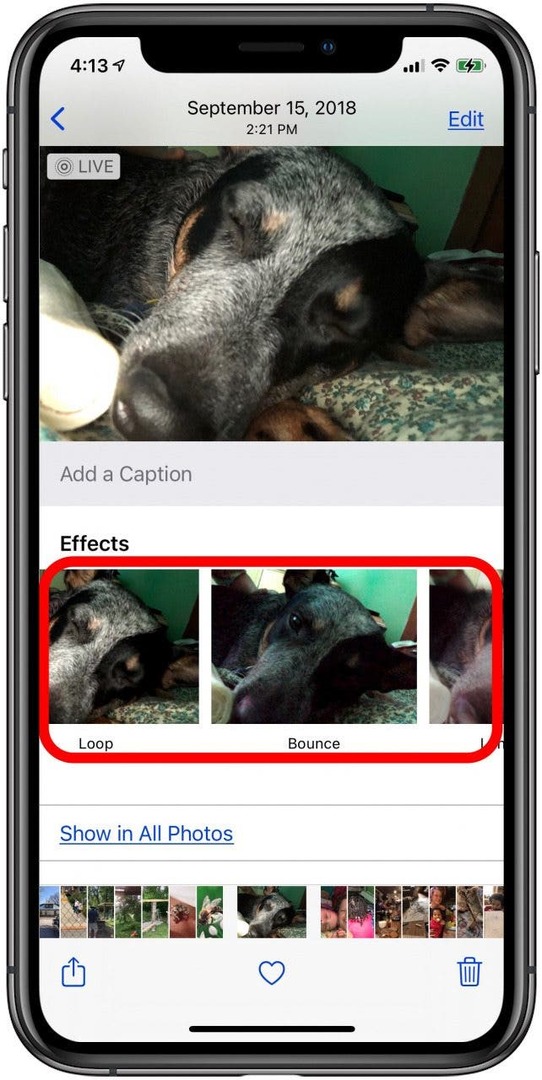
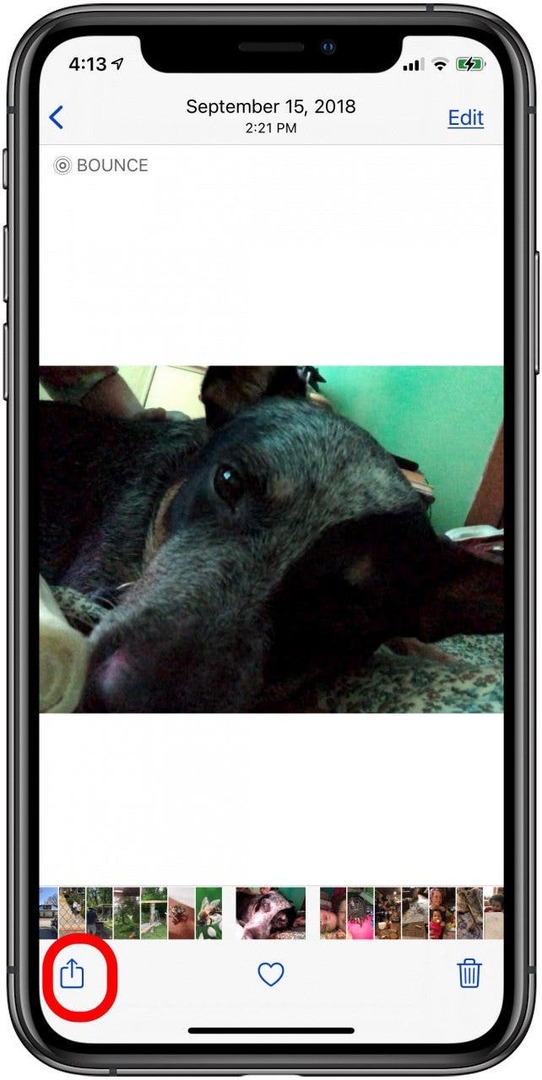
Top afbeelding tegoed: pkproject / Shutterstock.com